Cum scap de virusul Explorer Internet?
Rezumat:
Iată câteva puncte cheie despre cum să eliminați virușii și adware -ul de pe computer:
1. Cum scap de virusul exploratorului?
Urmați acești pași:
- Folosiți rkill pentru a încheia procesele rău intenționate.
- Dezinstalați programe rău intenționate de la Windows.
- Resetați browserele înapoi la setările implicite.
- Utilizați Malwarebytes pentru a elimina troienii și programele nedorite.
- Utilizați hitmanpro pentru a elimina rootkits și alte malware.
2. Cum elimin adware -ul de pe Internet Explorer?
Dezinstalați adware -ul:
- Faceți clic pe Start, apoi accesați setări > Aplicații > Aplicații & Caracteristici.
- Căutați orice aplicație suspectă pe care o găsiți pe listă, apoi faceți clic pe Eliminați sau dezinstalați.
3. Cum elimin manual un virus?
Urmați acești pași:
- Descărcați și instalați un scaner de virus.
- Deconectați de la internet.
- Reporniți computerul în modul sigur.
- Ștergeți orice fișiere temporare.
- Rulați o scanare de virus.
- Ștergeți sau carantină virusul.
4. Cum rezolv un virus pe browserul meu?
Urmați acești pași:
- Dezinstalați programe, aplicații și suplimente problematice.
- Reporniți computerul în modul sigur cu rețea.
- Restaurați browserele web și ștergeți memoria cache.
5. Este sigur să dezactivați Internet Explorer?
Dezactivarea Internet Explorer vă poate face sistemul mai sigur, deoarece este un pachet software mai puțin de actualizat și o aplicație mai puțin care poate fi exploatată.
6. De ce Explorer.Exe continuă să apară?
Dacă File Explorer continuă să apară, se poate datora unei conexiuni libere pe unitatea dvs. externă. Deschideți panoul de control, alegeți Autoplay și debifați opțiunea „Utilizați Autoplay pentru toate suporturile și dispozitivele.-
7. Cum scap de un pop-up de virus fals?
Pentru a scăpa de un pop-up de virus fals, puteți încerca să închideți browserul. Dacă nu funcționează, forțați închiderea browserului folosind ALT + F4 sau Control + ALT + Ștergeți și selectați Task Manager pentru a încheia aplicația relevantă.
Întrebări:
1. Cum pot elimina un virus explorator?
Pentru a elimina un virus Explorer, puteți utiliza RKILL pentru a încheia procesele rău intenționate, dezinstalați programe suspecte de pe Windows, resetați browserele la setările implicite și utilizați Malwarebytes sau Hitmanpro pentru a elimina troienii și alte malware.
2. Ce pași ar trebui să urmez pentru a elimina adware -ul de pe Internet Explorer?
Pentru a elimina adware -ul de pe Internet Explorer, accesați setări > Aplicații > Aplicații & Caracteristici, găsiți aplicații suspecte pe listă și faceți clic pe Eliminați sau dezinstalați pentru a le dezinstala.
3. Pot elimina manual un virus de pe computer?
Da, puteți elimina manual un virus de pe computer descărcând și instalând un scaner de virus, deconectarea de pe internet, repornirea în modul sigur, ștergerea fișierelor temporare, rularea unei scanări de virus și ștergerea sau carantizarea virusului.
4. Cum pot repara un virus pe browserul meu?
Pentru a remedia un virus pe browserul dvs., puteți dezinstala programe problematice, reporniți computerul în modul sigur cu rețea și puteți restabili browserele web în timp ce ștergeți memoria cache.
5. Este sigur să dezactivați Internet Explorer?
Dezactivarea Internet Explorer poate îmbunătăți securitatea prin reducerea numărului de pachete software la actualizare și aplicații vulnerabile la exploatare.
6. De ce Explorer.Exe continuă să apară?
Explorator.Exe poate continua să apară dacă există o conexiune liberă pe unitatea dvs. externă. Pentru a opri acest lucru, accesați Panoul de control, alegeți Autoplay și debifați opțiunea „Utilizați Autoplay pentru toate media și dispozitivele.-
7. Cum pot scăpa de un pop-up de virus fals?
Pentru a scăpa de un pop-up de virus fals, închideți browserul. Dacă acest lucru nu funcționează, forțați închiderea browserului folosind ALT + F4 sau Control + ALT + Ștergeți, apoi încheiați aplicația relevantă prin Task Manager.
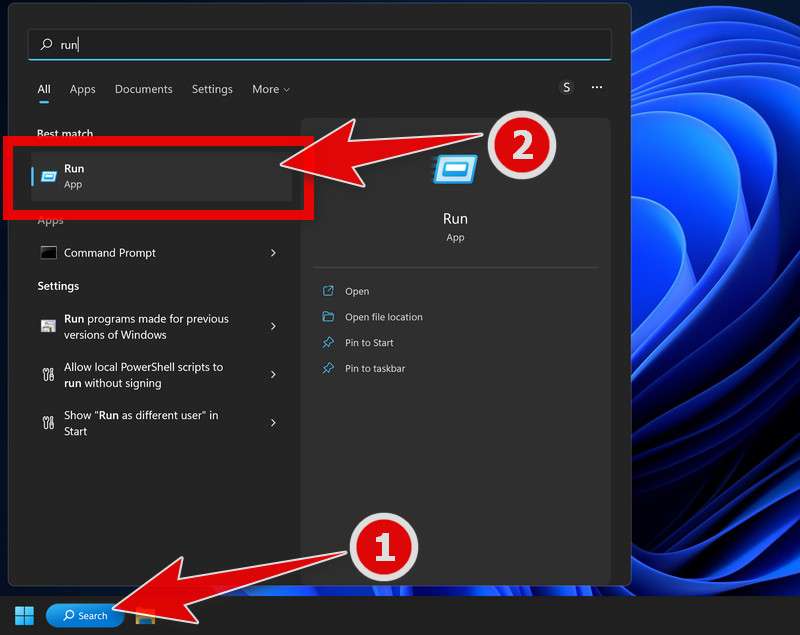
[wPremark preset_name = “chat_message_1_my” picon_show = “0” fundal_color = “#e0f3ff” padding_right = “30” padding_left = “30” 30 “border_radius =” 30 “] Cum scap de virusul exploratorului
Instrucțiuni de eliminare pentru Explorer.Exe Trojanstep 1: Utilizați rkill pentru a încheia procesele rău intenționate.Pasul 2: Dezinstalați programe rău intenționate de la Windows.Pasul 3: Resetați browserele înapoi la setările implicite.Pasul 4: Utilizați Malwarebytes pentru a elimina pentru troieni și programe nedorite.Pasul 5: Utilizați hitmanpro pentru a elimina rootkits și alte malware.
[/wpremark]
[wPremark preset_name = “chat_message_1_my” picon_show = “0” fundal_color = “#e0f3ff” padding_right = “30” padding_left = “30” 30 “border_radius =” 30 “] Cum elimin adware -ul de pe Internet Explorer
Dezinstalați adware -ul: Faceți clic pe Start, apoi accesați setări > Aplicații > Aplicații & Caracteristici. Puteți accesa, de asemenea, prin intermediul butonului de scurtătură de mai jos: aplicații Windows & Caracteristici.Căutați orice aplicație suspectă pe care o găsiți pe listă, apoi faceți clic pe Eliminați sau dezinstalați.
În cache
[/wpremark]
[wPremark preset_name = “chat_message_1_my” picon_show = “0” fundal_color = “#e0f3ff” padding_right = “30” padding_left = “30” 30 “border_radius =” 30 “] Cum elimin manual un virus
Dacă computerul dvs. are un virus, urmând acești zece pași simpli vă va ajuta să scăpați de acesta: Pasul 1: Descărcați și instalați un scaner de virus.Pasul 2: deconectați -vă de la internet.Pasul 3: Reporniți computerul în modul sigur.Pasul 4: Ștergeți orice fișiere temporare.Pasul 5: Rulați o scanare de virus.Pasul 6: Ștergeți sau carantină virusul.
În cache
[/wpremark]
[wPremark preset_name = “chat_message_1_my” picon_show = “0” fundal_color = “#e0f3ff” padding_right = “30” padding_left = “30” 30 “border_radius =” 30 “] Cum rezolv un virus pe browserul meu
Cum să eliminați browser-ul de deturnare a programelor problematice, aplicații și suplimente. Cel mai simplu mod de a scăpa de un deturnator de browser este să -l dezinstalați de pe dispozitivul dvs.Reporniți computerul în modul sigur cu rețea.Restaurați browserele web și ștergeți memoria cache.
[/wpremark]
[wPremark preset_name = “chat_message_1_my” picon_show = “0” fundal_color = “#e0f3ff” padding_right = “30” padding_left = “30” 30 “border_radius =” 30 “] Este sigur să dezactivați Internet Explorer
2 – Securitate
Toate software -urile și browserele, în general, au vulnerabilități de securitate. Prin dezactivarea Internet Explorer, este un pachet software mai puțin de actualizat și o aplicație mai puțin care poate fi exploatată – astfel, ceea ce face ca sistemul dvs. să fie mai sigur.
[/wpremark]
[wPremark preset_name = “chat_message_1_my” picon_show = “0” fundal_color = “#e0f3ff” padding_right = “30” padding_left = “30” 30 “border_radius =” 30 “] De ce Explorer.Exe continuă să apară
Și motivul pentru "File Explorer continuă să apară" este că unitatea dvs. externă are o conexiune liberă. Și continuă să se deconecteze/să conecteze, ceea ce obligă sistemul dvs. să deschidă File Explorer în mod constant. Deschideți panoul de control și alegeți Autoplay. Debifați opțiunea "Utilizați Autoplay pentru toate media și dispozitivele".
[/wpremark]
[wPremark preset_name = “chat_message_1_my” picon_show = “0” fundal_color = “#e0f3ff” padding_right = “30” padding_left = “30” 30 “border_radius =” 30 “] Cum scap de un pop-up de virus fals
Închiderea browserului dvs. va scăpa probabil de virusul pop-up. Este posibil să fie nevoie să o forțați să îl închideți dacă pop-up-ul vă împiedică să vă închideți la fel de normal. Pentru a forța aproape pe ferestre, utilizați ALT + F4. În mod alternativ, utilizați Control + ALT + Ștergeți și selectați Task Manager, alegeți aplicația relevantă și faceți clic pe End Task.
[/wpremark]
[wPremark preset_name = “chat_message_1_my” picon_show = “0” fundal_color = “#e0f3ff” padding_right = “30” padding_left = “30” 30 “border_radius =” 30 “] De ce Internet Explorer continuă să apară
Și motivul pentru "File Explorer continuă să apară" este că unitatea dvs. externă are o conexiune liberă. Și continuă să se deconecteze/să conecteze, ceea ce obligă sistemul dvs. să deschidă File Explorer în mod constant. Deschideți panoul de control și alegeți Autoplay. Debifați opțiunea "Utilizați Autoplay pentru toate media și dispozitivele".
[/wpremark]
[wPremark preset_name = “chat_message_1_my” picon_show = “0” fundal_color = “#e0f3ff” padding_right = “30” padding_left = “30” 30 “border_radius =” 30 “] Există o modalitate de a șterge un virus
Cum să eliminați un virus dintr -un fonlear Android cache și descărcări. Deschideți setări, accesați aplicații & notificări și selectați Chrome.Reporniți dispozitivul Android în modul sigur.Găsiți și eliminați aplicațiile rău intenționate.Activați Google Play Protect.Instalați software anti-malware.
[/wpremark]
[wPremark preset_name = “chat_message_1_my” picon_show = “0” fundal_color = “#e0f3ff” padding_right = “30” padding_left = “30” 30 “border_radius =” 30 “] Cum verificați dacă computerul meu este infectat cu virus
Deschideți setările de securitate Windows. Selectați virusul & Protecția amenințărilor > Opțiuni de scanare. Selectați Scanarea offline Windows Defender, apoi selectați Scanare acum.
[/wpremark]
[wPremark preset_name = “chat_message_1_my” picon_show = “0” fundal_color = “#e0f3ff” padding_right = “30” padding_left = “30” 30 “border_radius =” 30 “] Cum verific dacă browserul meu are un virus
Verificați baza de date – descărcați baza de date și scanați -o cu software antivirus. Revizuirea Utilizând Google Safe Naving – Utilizați instrumentele Google pentru a verifica conținutul rău intenționat. Verificați cu instrumente de scanare a virusului – efectuați automat o verificare a securității cu diferite instrumente de scanare a virusului.
[/wpremark]
[wPremark preset_name = “chat_message_1_my” picon_show = “0” fundal_color = “#e0f3ff” padding_right = “30” padding_left = “30” 30 “border_radius =” 30 “] Cum scap de deturnarea browserului
Cum să eliminați un hijacler de browser cache DNS al sistemului dvs. pentru a se împărți conexiunile la programele software rău intenționate.Utilizați un program sau un instrument care a șters deturnatorii și modificările browserului sau unul care scanează și elimină spyware -ul.Resetați setările paginii de pornire ale browserului.
[/wpremark]
[wPremark preset_name = “chat_message_1_my” picon_show = “0” fundal_color = “#e0f3ff” padding_right = “30” padding_left = “30” 30 “border_radius =” 30 “] Ce se va întâmpla dacă dezinstalez Internet Explorer
Dacă eliminați Internet Explorer folosind DISC, Iexplore.Punctul de intrare EXE este eliminat din sistemul de fișiere, dar motorul său de redare, unele foldere și cheile de registru rămân pe sistem.
[/wpremark]
[wPremark preset_name = “chat_message_1_my” picon_show = “0” fundal_color = “#e0f3ff” padding_right = “30” padding_left = “30” 30 “border_radius =” 30 “] Dacă dezinstalați Internet Explorer
Concluzie. După cum puteți vedea din micul nostru experiment, este sigur să eliminați Internet Explorer de la Windows 10, pur și simplu pentru că locul său a fost deja luat de Microsoft Edge. De asemenea, este rezonabil de sigur să eliminați Internet Explorer de pe Windows 8.1, dar numai atâta timp cât aveți un alt browser instalat.
[/wpremark]
[wPremark preset_name = “chat_message_1_my” picon_show = “0” fundal_color = “#e0f3ff” padding_right = “30” padding_left = “30” 30 “border_radius =” 30 “] Ce se întâmplă dacă faceți clic pe un virus fals
Avertismentele de virus fals sunt o problemă și, dacă nu sunteți atenți, pot duce la malware real. Hackerii proiectează ScareWare pentru a păcăli victimele să facă clic pe alertele de virus fals și instalarea din neatenție a malware -ului real.
[/wpremark]
[wPremark preset_name = “chat_message_1_my” picon_show = “0” fundal_color = “#e0f3ff” padding_right = “30” padding_left = “30” 30 “border_radius =” 30 “] Cum arată o notificare falsă a virusului
Există câteva modalități de a spune dacă o alertă de virus este falsă. În primul rând, dacă utilizați un computer, priviți bara de titlu din partea de sus a ferestrei. Dacă titlul paginii spune ceva de genul "Alertă de virus," "PC -ul dvs. este infectat," Sau ceva similar, probabil te uiți la o alertă falsă de virus Microsoft.
[/wpremark]
[wPremark preset_name = “chat_message_1_my” picon_show = “0” fundal_color = “#e0f3ff” padding_right = “30” padding_left = “30” 30 “border_radius =” 30 “] Ar trebui să dezactivez Internet Explorer
Motive pentru a dezactiva Internet Explorer1 – Spațiu pe disc. Când Internet Explorer este oprit, eliberați aproximativ 150 MB pe hard disk.2 – Securitate. Toate software -urile și browserele, în general, au vulnerabilități de securitate.3 – mai puține elemente de meniu. Cu Internet Explorer activat, anumite elemente din meniu contextual vor fi vizibile.
[/wpremark]
[wPremark preset_name = “chat_message_1_my” picon_show = “0” fundal_color = “#e0f3ff” padding_right = “30” padding_left = “30” 30 “border_radius =” 30 “] Cum curăț Internet Explorer
În Internet Explorer, selectați butonul Instrumente, indicați spre siguranță, apoi selectați Ștergeți istoricul navigării. Alegeți tipurile de date sau fișiere pe care doriți să le eliminați de pe computer, apoi selectați Ștergeți.
[/wpremark]
[wPremark preset_name = “chat_message_1_my” picon_show = “0” fundal_color = “#e0f3ff” padding_right = “30” padding_left = “30” 30 “border_radius =” 30 “] Puteți elimina virușii singuri de pe computer
Cel mai simplu mod de a elimina virușii este prin utilizarea unui program antivirus conceput pentru a vă curăța sistemul în siguranță. Dacă un virus este deja pe computer, cu toate acestea, poate fi necesar să rulați acest program în condiții foarte specifice.
[/wpremark]
[wPremark preset_name = “chat_message_1_my” picon_show = “0” fundal_color = “#e0f3ff” padding_right = “30” padding_left = “30” 30 “border_radius =” 30 “] Este posibil să eliminați virusul fără antivirus
pentru a elimina virusul de pe laptop fără antivirus
Panou de control deschis > Faceți clic pe Windows Defender Firewall > Porniți firewall -ul Windows Defender. Pasul 2: Folosiți virusul & Caracteristica protecției amenințărilor pentru a elimina virusul. Este o caracteristică Windows încorporată care vă va permite cu ușurință să eliminați virușii.
[/wpremark]
[wPremark preset_name = “chat_message_1_my” picon_show = “0” fundal_color = “#e0f3ff” padding_right = “30” padding_left = “30” 30 “border_radius =” 30 “] De unde știu dacă computerul meu a fost hacked
Cum știu că computerul meu este ferestre pop-up hackedfrequent, în special cele care vă încurajează să vizitați site-uri neobișnuite sau să descărcați antivirus sau alt software.Modificări la pagina principală.E -mailuri în masă sunt trimise din contul dvs. de e -mail.Frecvente accidente sau performanțe neobișnuit de lente ale computerului.
[/wpremark]
[wPremark preset_name = “chat_message_1_my” picon_show = “0” fundal_color = “#e0f3ff” padding_right = “30” padding_left = “30” 30 “border_radius =” 30 “] Care sunt 5 semne că computerul dvs. ar fi putut fi infectat cu malware
Urmați acest ghid pentru a afla mai multe despre semnele de malware și cum puteți diagnostica și trata o infecție cu malware.Performanță lentă.Înghețare neașteptată sau prăbușire.Spațiu de depozitare diminuat.Pagina principală se schimbă la întâmplare.Redirecțiile browserului.Noile bare de instrumente ale browserului.Pop-up-uri enervante.Mesaje de eroare neobișnuite.
[/wpremark]
[wPremark preset_name = “chat_message_1_my” picon_show = “0” fundal_color = “#e0f3ff” padding_right = “30” padding_left = “30” 30 “border_radius =” 30 “] Care sunt semnele că browserul dvs. a fost hacked
Cum să știți dacă ați fost hackedyou primiți un mesaj de ransomware.Obțineți un mesaj antivirus fals.Aveți bare de instrumente nedorite de browser.Căutările dvs. pe internet sunt redirecționate.Vedeți pop -up -uri frecvente, aleatorii.Prietenii tăi primesc invitații de social media de la tine pe care nu le -ai trimis.Parola dvs. online nu funcționează.
[/wpremark]
[wPremark preset_name = “chat_message_1_my” picon_show = “0” fundal_color = “#e0f3ff” padding_right = “30” padding_left = “30” 30 “border_radius =” 30 “] Mi -a fost hacked browserul meu
Simptomele de deturnare a browserului vin în patru forme de bază: spam, o schimbare a paginii de pornire sau a unei alte setări implicite, pop-up și spațiu scăzut de stocare. SPAM: Un browser deturnat ar putea schimba motorul de căutare implicit în unul care vă spam.
[/wpremark]
[wPremark preset_name = “chat_message_1_my” picon_show = “0” fundal_color = “#e0f3ff” padding_right = “30” padding_left = “30” 30 “border_radius =” 30 “] Cum a fost deturnat browserul meu
Deturnatorii de browser pot infecta dispozitivele prin atașamente de e -mail rău intenționate, descărcând fișiere infectate sau vizitând site -uri web infectate. Software -ul de deturnare a browserului ar putea fi îmbinat cu o extensie de browser sau să facă parte din software.
[/wpremark]


